Cum se deschide un fișier JAR pe Windows
Ocazional, găsiți aplicații sau jocuri distribuite ca .jar fișiere în loc de obicei .fișier exe. Nu puteți face dublu clic pe un fișier JAR pentru a rula aplicația. Cum, atunci, deschideți un fișier JAR?
Java a fost un limbaj popular de codificare pentru a crea jocuri și aplicații freeware. Chiar și acum, multe aplicații freeware sunt distribuite ca .fișiere jar, pe care Windows nu le acceptă nativ. Acest articol vă va ghida prin modalități de a deschide fișiere JAR pe computer.

ce este un fișier JAR?
browserele de Internet au folosit Java pentru a oferi o experiență de navigare dinamică. Jocuri și alte applet-uri interactive au fost codificate folosind Java și ar putea rula pe orice platformă.
dar a existat o mică problemă. A fost nevoie de mai multe cereri HTTP pentru a descărca toate activele necesare pentru ca applet-ul să funcționeze, încetinind timpul de încărcare. O abordare mai bună ar fi împachetarea tuturor fișierelor într-un singur fișier pe care Java l-ar putea accesa pentru a rula o aplicație.
și exact asta este fișierul JAR. Inspirat de WinZip, JAR este o arhivă de fișiere folosită de Java pentru a reține orice, de la fișiere multimedia la cod și este accesibilă applet-urilor Java.
instalați Java pe computer
cea mai simplă metodă de a deschide un fișier JAR este să instalați Java Runtime Environment (JRE) pe computer. Nu numai că acest lucru vă oferă posibilitatea de a deschide .fișiere jar, dar, de asemenea, face sistemul capabil de a rula aplicații Java.
- descărcați cea mai recentă versiune JRE, accesați pagina oficială de descărcare Oracle.
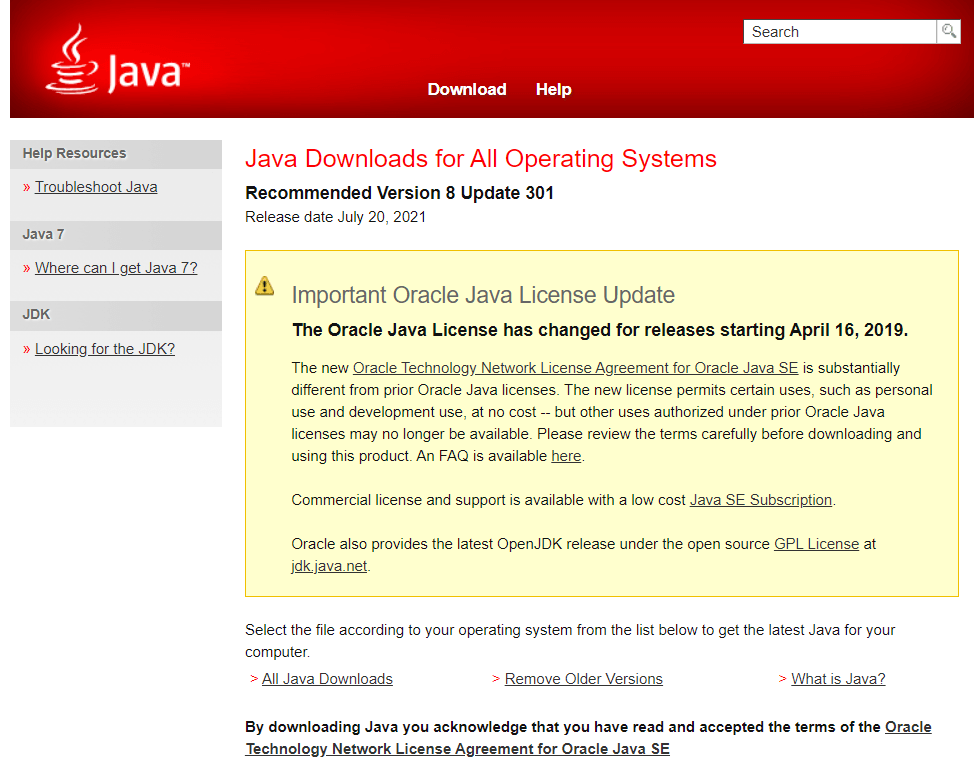
- Derulați în jos pentru a găsi pachetul de instalare potrivit pentru sistemul dvs. de operare. Există atât instalatori online, cât și offline. Configurarea online va descărca pur și simplu fișierele necesare în timpul instalării, în timp ce versiunea offline Descarcă mai întâi toate fișierele necesare și apoi va începe instalarea.
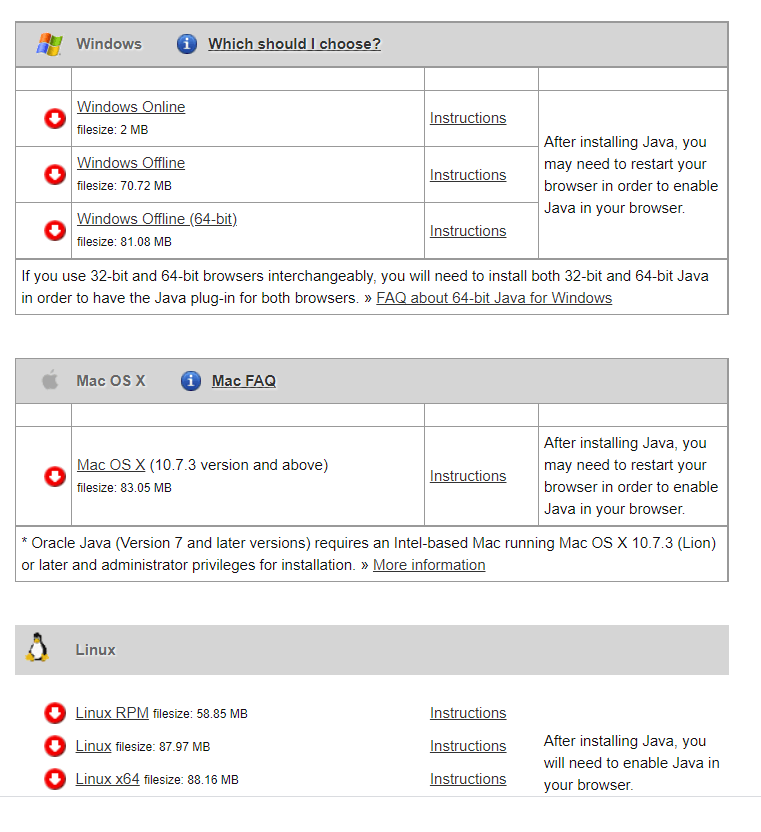
- rulați fișierul descărcat pentru a începe instalarea JRE pe computer. Acceptați Acordul de licență pentru a începe configurarea. De obicei, programul de instalare va elimina automat versiunile mai vechi ale JRE, deși puteți face acest lucru manual, dacă este necesar.
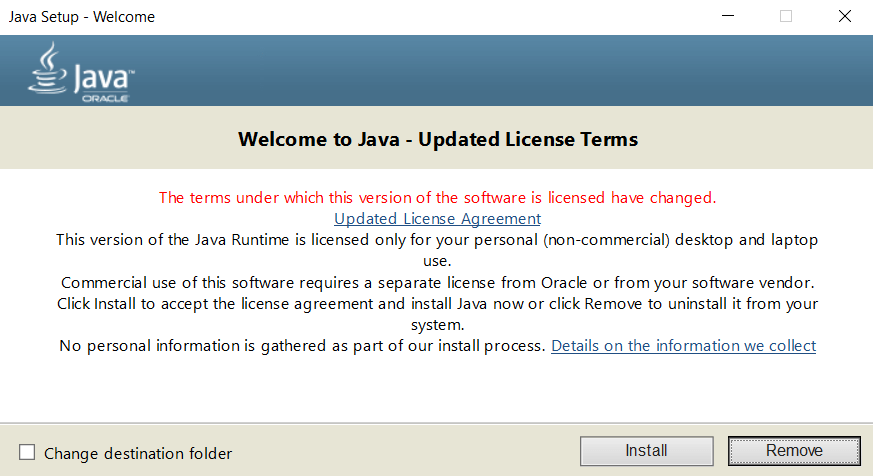
- o instalare finalizată vă permite să rulați orice aplicație Java pe computer, inclusiv fișiere JAR.

rețineți că acest lucru permite computerului dvs. să deschidă fișiere JAR folosind metoda menționată mai jos, dar nu asociază .extensie jar, ceea ce înseamnă că, dacă încercați să faceți dublu clic pe un fișier JAR, Windows încă nu ar ști ce să facă cu fișierul.
verificați următoarea secțiune pentru a afla cum să deschideți un fișier JAR odată ce JRE a fost instalat.
deschideți din promptul de comandă
pentru a fi clar, aceasta nu este deloc o metodă diferită. Mai trebuie să aveți Java instalat pe computer pentru a deschide fișierele JAR din promptul de comandă, astfel încât Pasul să fie primul.
după ce ați instalat Java pe computer utilizând procesul din ultima secțiune, puteți utiliza apoi promptul de comandă pentru a deschide fișierele JAR.
- Deschideți promptul de comandă ca administrator. Tastați cmd în bara de căutare pentru a localiza aplicația.
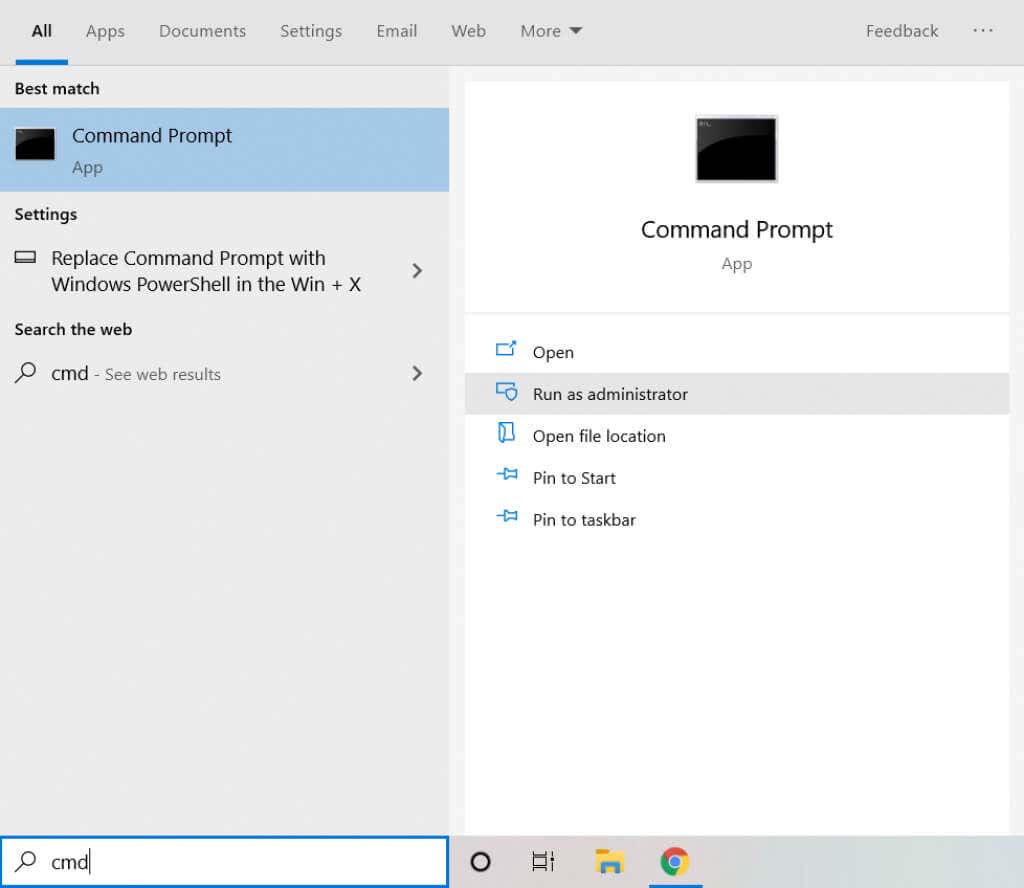
- introduceți comanda java-jar C: pathtofile.jar, unde „pathtofile” este calea fișierului în cauză. Puteți copia fișierul pe unitatea C în sine pentru a-l ușura, permițându-vă să introduceți doar numele fișierului.
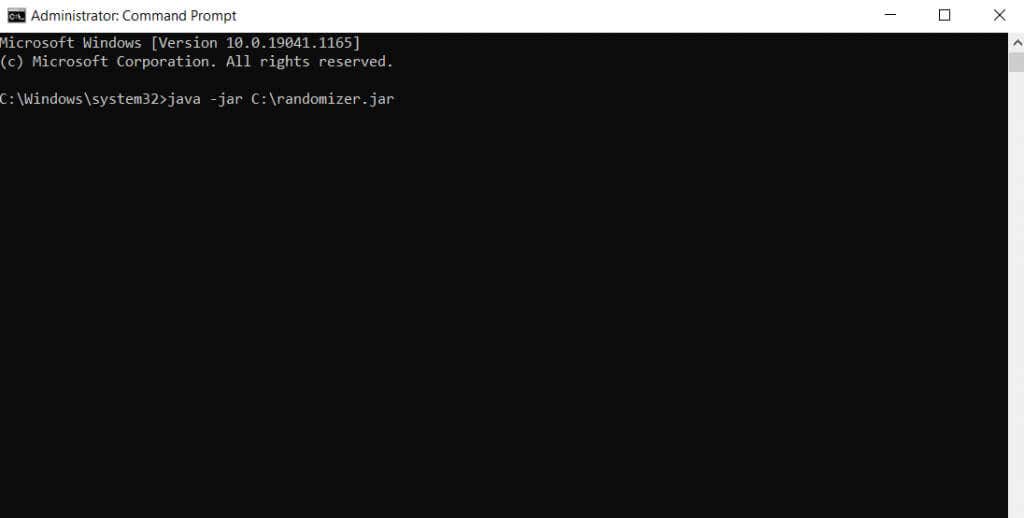
- la executarea comenzii, Windows va folosi JRE pentru a interpreta fișierul JAR. Acum ar trebui să vedeți aplicația Java care rulează.
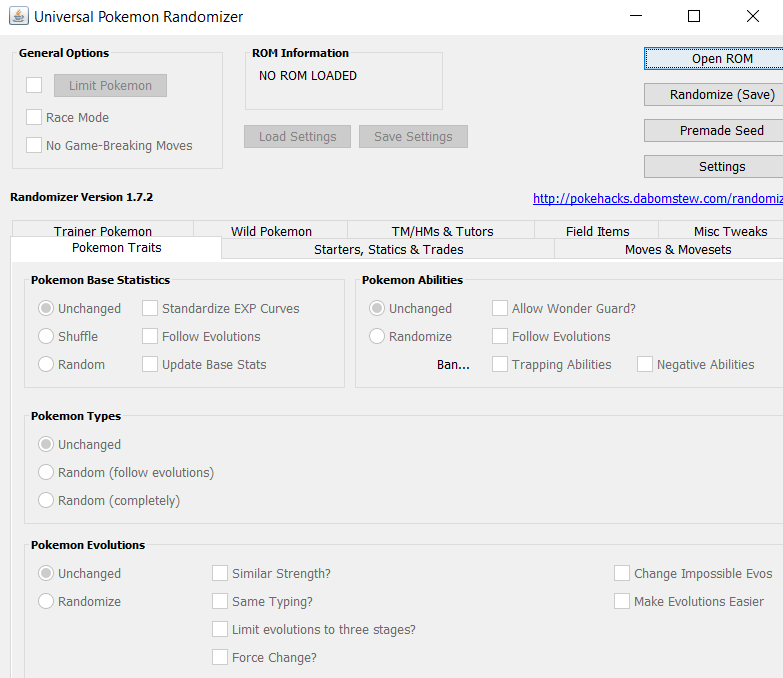
cu excepția cazului în care aplicația dorită este distribuită ca fișier Java executabil, va trebui să executați toți acești pași de fiecare dată când rulați un fișier JAR.
extras ca arhivă
fișierele JAR sunt date arhivate cu un nume fantezist. Sigur că sunt destinate aplicațiilor Java, dar a .fișierul jar comprimă și le arhivează într-un singur pachet, permițându-vă astfel să extrageți fișiere JAR folosind orice instrument de extragere a fișierelor, cum ar fi WinRAR sau 7-Zip. Acest lucru vă va permite să vedeți conținutul pachetului, deși veți avea nevoie în continuare de JRE dacă doriți să rulați aplicația în sine.
- descărcați programul de instalare 7-Zip Pentru a extrage .fișiere jar.
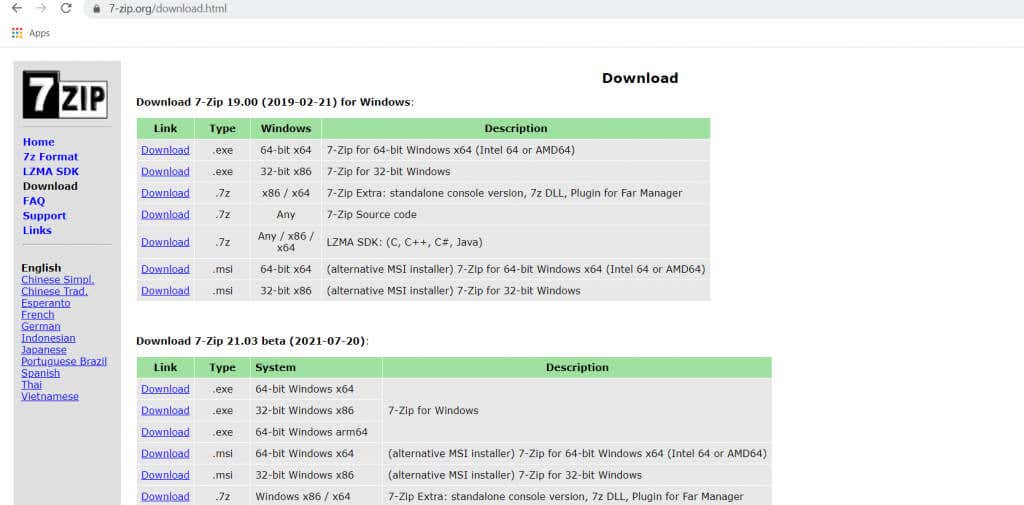
- rulați descărcarea .fișier exe pentru a instala 7-Zip pe computer.
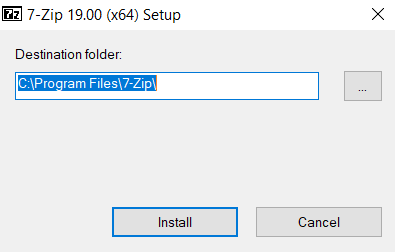
- navigați la directorul care conține fișierul JAR pe care doriți să îl extrageți.
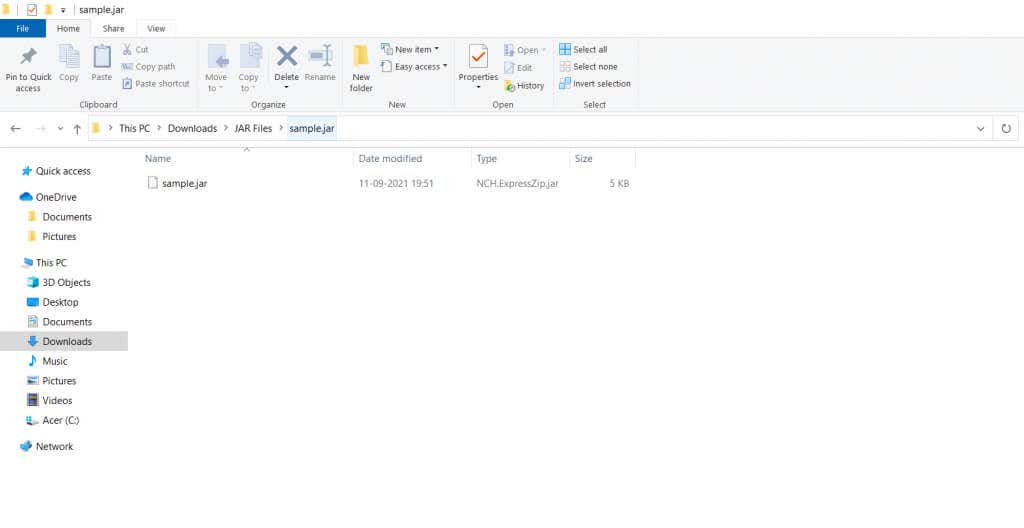
- faceți clic dreapta pe fișier, selectați 7-Zip, apoi selectați extrageți tot.
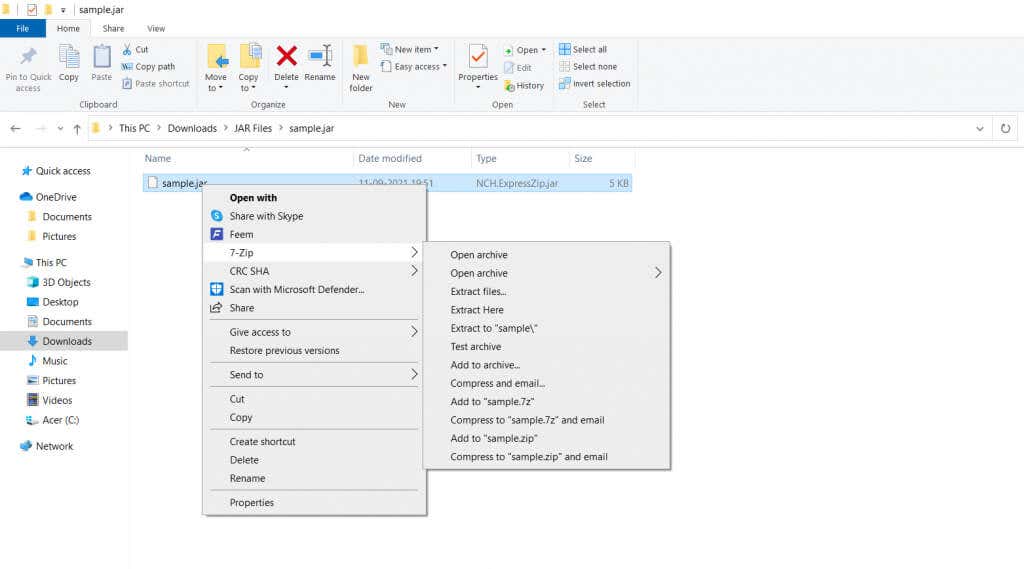
- fișierul JAR va fi extras în director.
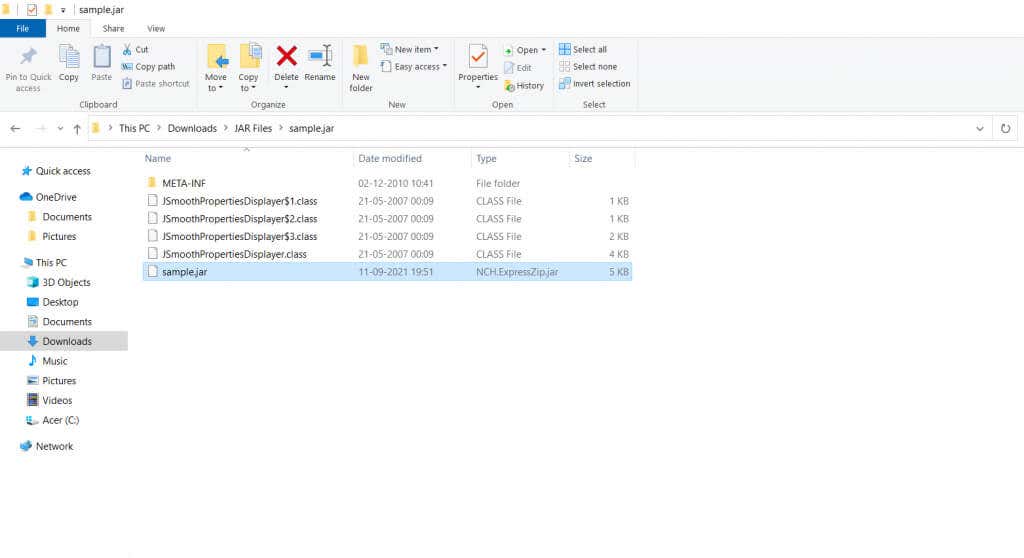
care este cea mai bună metodă pentru a deschide un fișier JAR pe Windows 10?
fișierele JAR sunt de obicei aplicații Java ambalate într-un singur fișier. Pentru a le rula, trebuie să aveți instalat Java Runtime Environment pe computer. Ca JRE este liber pentru a descărca, Acesta este cel mai simplu mod de a obține .fișiere jar de lucru pe computerul Windows.
pe de altă parte, dacă doriți doar să vă uitați la conținutul arhivei JAR, dar nu să o rulați de fapt, puteți utiliza întotdeauna un instrument de extragere a fișierelor. Aplicații precum 7-Zip sau WinRAR pot extrage cu ușurință conținutul unui .fișier jar.




